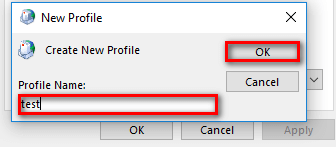تعد ملفات GIF هي الإضافة المثالية لرسائل البريد الإلكتروني وإليك كيفية إدراجها
- يمكن أن تكون إضافة صورة GIF متحركة إلى رسالة بريد إلكتروني مفيدة ، ويمكن أن تساعد في إيصال وجهة نظرك.
- إذا كنت لا تعرف الكثير عن ملفات GIF ، فلا تقلق. نوضح لك كيفية إضافتها وعرضها من بريد Outlook الخاص بك.

لطالما كانت رسائل البريد الإلكتروني ذات النص العادي هي معيار اتصالات البريد الإلكتروني. لحسن الحظ ، تتولى صور GIF زمام الأمور ببطء وتكسر رتابة كل الجدية في رسالة بريد إلكتروني مكونة من 10 فقرات.
ربما تريد أن تعطي رسائلك الإلكترونية المكون الرئيسي الذي فقدته ، أو قد أقنعك شخص ما أخيرًا بالبدء في استخدامها. مهما كانت الحالة ، لا يعرف معظم الأشخاص كيفية إدراج ملف GIF في Outlook ، لذا إليك ملخص حول كيفية القيام بذلك.
هل يتم تشغيل ملفات GIF في Outlook؟
نعم. يمكنك تشغيل ملفات GIF في Outlook. عندما تتلقى صورة GIF متحركة ، سيتم تشغيلها تلقائيًا عند تحميل بريدك الإلكتروني. سوف تتكرر بعد ذلك ثلاث مرات ، وسيظهر زر التشغيل إذا كنت تريد إعادة تشغيله.
التحذير من هذا هو أنه ليس كل إصدارات Outlook لديها دعم GIF.
الإصدارات المدعومة هي على النحو التالي:
- جميع إصدارات Outlook بعد عام 2021.
- Outlook لـ Office 365.
- إصدار الويب من Outlook.
لن يتم تشغيل ملفات GIF في رسائل البريد الإلكتروني للإصدارات الأقدم من Outlook. هذا يشمل جميع الإصدارات من 2019 وما يليها. سيعرضون فقط الإطار الأول ، وهو في الأساس لحظة مجمدة لـ GIF.
هذا يتفوق على الهدف الكامل من إرسال GIF إذا لم يتم تحميله على الطرف الآخر أو عرضه فقط كصورة ثابتة.
أنت أفضل حالا وضع علامة على جميع رسائل البريد الإلكتروني الخاصة بك كمقروءة إذا كنت تتطلع إلى الحصول على بعض محتوى البريد الإلكتروني الممتع. الحل الوحيد هو فتح GIF في المستعرض.
الآن ، دعنا ننظر في كيفية تمكين صور GIF المتحركة على أجهزتك وعملاء البريد الإلكتروني.
كيف أقوم بتمكين صور GIF المتحركة؟
- قم بتشغيل تطبيق Outlook الخاص بك.
- انقر فوق ملف واختر خيارات.

- حدد ملف متقدم علامة التبويب ، ثم تحقق من تشغيل ملفات GIF المتحركة صندوق.

تسمح لك هذه الإعدادات بتشغيل تنسيق GIF عندما تتلقى مثل هذه الملفات في بريدك الإلكتروني للإصدارات الأقدم من Outlook. تحتوي الإصدارات الأحدث و Outlook Web بالفعل على هذه الميزة مضمنة ، لذلك لن تحتاج إلى تنفيذ هذه الخطوة.
بعد تشغيل هذه الميزة ، فيما يلي كيفية إدراج صور GIF في العديد من عملاء البريد الإلكتروني.
كيف تقوم بإدراج صورة GIF في بريد إلكتروني؟
1. استخدم ميزة السحب والإفلات
- سجّل الدخول إلى حساب بريدك الإلكتروني على متصفح ويب (سنستخدم Outlook على الويب لهذه الخطوة).
- انقر فوق بريد جديد واكتب رسالتك.

- حدد موقع ملف GIF على جهاز الكمبيوتر الخاص بك وقم بسحبه وإفلاته في نص رسالتك.

2. استخدم خيار الإدراج
- ابدأ تشغيل تطبيق البريد الإلكتروني لسطح المكتب أو سجّل الدخول عبر متصفحك (سنستخدم Outlook لهذه الخطوة).
- اضغط على بريد جديد خيار لإنشاء رسالة بريد إلكتروني جديدة.

- في نص البريد الإلكتروني ، ضع المؤشر في المكان الذي تريد إدراج GIF فيه في Outlook ، وانقر فوق إدراج، يختار الصور ثم اختر GIF الخاص بك.

بعض عملاء البريد الإلكتروني مثل Yahoo لديهم زر GIF مع صور ثابتة تم تنزيلها مسبقًا في المكتبة حيث يمكنك البحث عن ملفات GIF حتى لا تضطر إلى تنزيلها.
- كيفية إنشاء ملف PST في Outlook
- كيفية إنشاء عرض علبة الوارد الموحدة في Outlook
- سجّل الدخول إلى حساب بريدك الإلكتروني على متصفح الويب الخاص بك (سنستخدم Yahoo لهذه الخطوة).
- اضغط على مؤلف موسيقى زر وصياغة بريد إلكتروني.

- انقر الآن على علامات الحذف الثلاثة وحدد رمز الارتباط.

- انسخ والصق رابط GIF في الحقل المطلوب ، ثم اضغط على يدخل.

بينما أثبتت ملفات GIF أنها واحدة من أكثر إستراتيجيات حملات التسويق عبر البريد الإلكتروني فاعلية ، يجب أن تكون حذرًا في كيفية استخدامها. يعتبر تحسين ملفات GIF الخاصة بك آداب البريد الإلكتروني المناسبة والمفتاح لحملة بريد إلكتروني ناجحة.
يمكن أن تتسبب ملفات GIF الكبيرة جدًا في حجم الملف في حدوث مشكلات في أوقات التحميل في برامج البريد الإلكتروني. وإذا استغرق التحميل وقتًا طويلاً ، فقد يتخطى الأشخاص ذلك فحسب ، أو الأسوأ من ذلك ، أن يضعوا علامة على عنوان بريدك الإلكتروني كرسائل غير مرغوب فيها.
وبالتالي ، يمكن أن يكون عدد كبير جدًا من ملفات GIF متعجرفًا ويؤثر على أداء بريدك الإلكتروني ، خاصةً إذا كانت رسائل بريد إلكتروني ترويجية. تحتاج إلى العثور على الحجم الصحيح والعدد وتوازن البيئة.
يمكنك بسهولة الحصول على المزيد من ملفات GIF في اتصالات البريد الإلكتروني غير الرسمية ولكن في الإعدادات الاحترافية ، يكون القليل أكثر.
نأمل أن نكون قد وضعناك على طريق إرسال صور GIF في رسائل البريد الإلكتروني الخاصة بك ثم استخدمناها لإضفاء الحيوية على نقطة مثيرة للاهتمام في رسالة بريد إلكتروني أو محادثة مملة.
في مكان آخر ، قد ترغب أيضًا في ذلك حفظ صور متحركة من باوربوينت لاستخدامها لاحقًا ، ولدينا المقالة المثالية لمساعدتك في ذلك. بامكانك ايضا تعطيل تأثيرات الرسوم المتحركة إذا جعلوا جهاز الكمبيوتر الخاص بك بطيئًا.
حسنًا ، ها أنت ذا. في بضع خطوات سهلة ، يمكنك أيضًا إرسال ملفات GIF في رسائل البريد الإلكتروني. ما هو عميل البريد الإلكتروني الذي تجده أسهل في إرسال صور GIF؟ أخبرنا في قسم التعليقات أدناه.